Hoe u uw Mac-dock kunt aanpassen door app-pictogrammen te verwijderen
Gemengde Berichten / / August 05, 2021
De minimalistische trend wil dat je dingen eenvoudig, schoon en gemakkelijk houdt. Op dezelfde manier als uw Mac Dock beschikbaar is met veel app-pictogrammen. Het ziet er vol en ongeorganiseerd uit. U kunt de app-pictogrammen op uw mac-dock eenvoudig verwijderen en uw dock er eenvoudig en schoon laten uitzien.
Het is heel gemakkelijk om de rotzooi op je Mac-dock te verwijderen en op te ruimen. Het verwijderen van de app-pictogrammen heeft geen invloed op de werking en het gebruik van de app. U kunt de pictogrammen uit het dock verwijderen, maar het zal de app niet verwijderen of de app verwijderen.
Hoe u uw Mac-dock kunt aanpassen door app-pictogrammen te verwijderen
Laten we eens kijken wat de stappen zijn bij het verwijderen van de app-pictogrammen op het mac-dock.
- Open je Mac
- Zoek het app-pictogram dat u wilt verwijderen
- Klik op het pictogram en houd het ingedrukt
- Sleep nu het pictogram opzij van het dock door de klik ingedrukt te houden totdat u de tekst "Verwijderen" bovenaan ziet.
- Laat het app-pictogram los om het uit Mac Dock te verwijderen
- Herhaal deze stap met andere pictogrammen die u uit uw Mac Dock wilt verwijderen
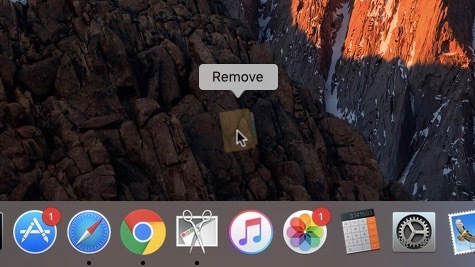
Als je een applicatie hebt geopend en actief, wordt er een kleine stip weergegeven onder het app-pictogram in het dock. Dat betekent dat het momenteel in gebruik of actief is of open is, dus u kunt het niet uit het dock verwijderen.
Daarnaast is er een uitzondering hierop als je de app-statuspictogrammen hebt uitgeschakeld in de systeemvoorkeuren. Dat betekent dat het je die zwarte stip onder het app-pictogram niet laat zien en dat je niet te weten komt of de app open is of actief is.
Afgezien hiervan zijn er enkele pictogrammen die u niet kunt verwijderen uit het mac-dock dat Finder, Prullenbak en actieve apps is.
De bovenstaande applicatie is alleen van toepassing op Mac OS en Mac OS X. Het hangt af van de versies die u gebruikt, die kleine dingen variëren. Net als in eerdere versies van Mac OS, wanneer u op het app-pictogram vanuit uw dock klikt en het wegsleept. Je moet een beetje ingedrukt houden om de wolk erboven te laten zien, en het zal je niet de "Verwijderen" -tekst bovenaan het scherm tonen. U kunt het pictogram eenvoudig verwijderen door het weg te slepen en neer te zetten, wat u een bewijs van weinig geluidseffect geeft.
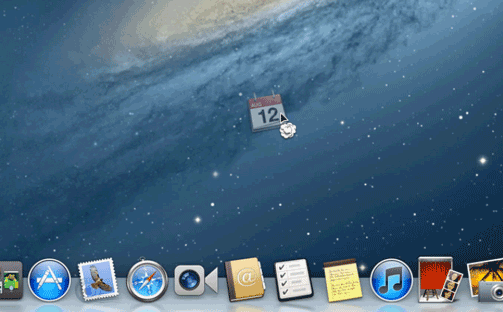
App-pictogrammen toevoegen aan uw Mac Dock is net zo eenvoudig als verwijderen. U hoeft alleen maar op de app op het Mac Dock te klikken en deze te slepen om deze aan Mac Dock toe te voegen. Als u de instellingen van uw app-pictogram te vaak wijzigt en spijt hebt van de wijzigingen die u hebt aangebracht, kunt u Mac Dock-pictogrammen opnieuw instellen met een standaardset pictogrammen.
Er zijn zoveel aanpassingen toegestaan door Apple iPhone, iPad en Mac OS. Laat ons je favoriete Mac OS-aanpassingen weten in het commentaargedeelte hieronder.
Nirav is de man die graag op de hoogte is van de nieuwste technologie en nieuwe producten. Hij kan u gedetailleerde informatie geven over technologie en producten. Daarnaast houdt hij ervan om boeken te lezen en nieuwe plaatsen te bezoeken.


![Stock ROM installeren op Advan i7A [Firmware Flash-bestand / Unbrick]](/f/099f21cc28decc33262e6e5201425105.jpg?width=288&height=384)